在IT运维工作中,远程桌面连接是日常工作中不可或缺的一部分。然而,当尝试远程桌面连接至另一台服务器时,如果连接不上,可能会引发一系列问题,影响到工作效率和信息安全。特别是在局域网环境中,确保能够正确访问另一台服务器显得尤为重要。

首先,我们需要明确一点,局域网IP地址是设备在局域网中的唯一标识,通过局域网IP可以实现在同一网络内的设备间相互通信。因此,当远程桌面连接不上另一台服务器时,检查局域网IP地址的设置和访问方式是解决问题的关键。
以下是一些建议的步骤,以帮助您解决远程桌面连接不上另一台服务器的问题,并正确通过局域网IP访问另一台服务器:
1. 检查网络连接:
- 确保两台服务器都处于同一局域网内,且网络连接正常。
- 检查网线、交换机、路由器等网络设备是否工作正常。
2. 确认IP地址配置:
- 查看两台服务器的IP地址、子网掩码和网关是否配置正确,且处于同一子网内。
- 可以通过`ipconfig`命令在Windows系统中查看IP地址信息。
3. 检查防火墙设置:
- 确保目标服务器的防火墙设置允许远程桌面连接。
- 检查防火墙规则,确保远程桌面连接所使用的端口(默认为3389)未被阻止。
4. 远程桌面服务配置:
- 确保目标服务器已启用远程桌面功能。
- 检查远程桌面连接设置,确保允许远程用户连接到此计算机。
5. 用户权限和账户设置:
- 确保用于远程连接的用户账户具有远程登录的权限。
- 检查账户是否已被禁用或锁定。
6. 尝试Ping操作:
- 在一台服务器上尝试Ping另一台服务器的局域网IP地址,以检查网络连通性。
- 如果Ping不通,则需要进一步检查网络设置和连接。
7. 查看事件查看器:
- 检查目标服务器的系统日志和应用程序日志,查找与远程桌面连接相关的错误信息。
- 根据错误信息进行相应的故障排查和处理。
通过以上步骤,您应该能够定位并解决远程桌面连接不上另一台服务器的问题。同时,确保局域网IP地址的正确配置和访问方式,将有助于提高网络连接的稳定性和安全性。
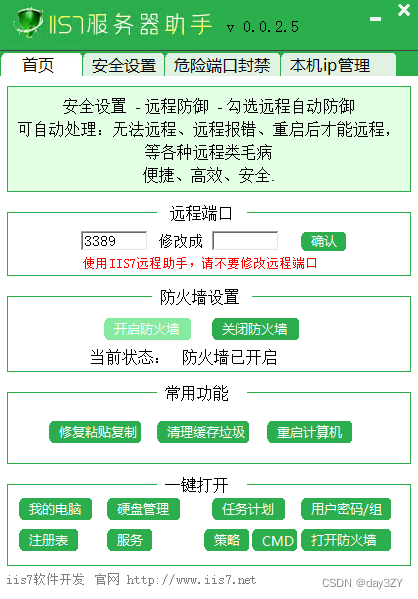





















 3万+
3万+











 被折叠的 条评论
为什么被折叠?
被折叠的 条评论
为什么被折叠?








